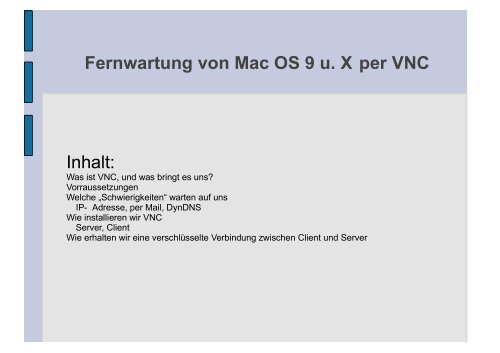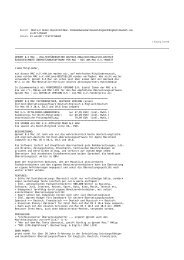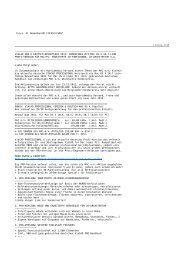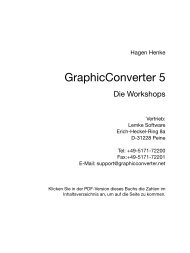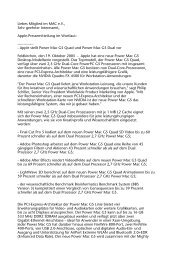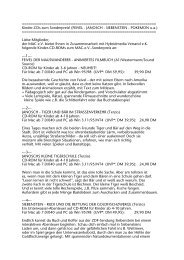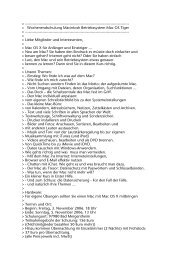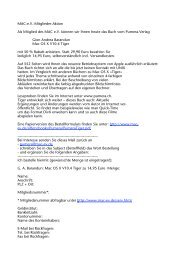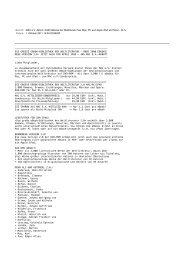Konfiguration VNC Server
Konfiguration VNC Server
Konfiguration VNC Server
Sie wollen auch ein ePaper? Erhöhen Sie die Reichweite Ihrer Titel.
YUMPU macht aus Druck-PDFs automatisch weboptimierte ePaper, die Google liebt.
Fernwartung von Mac OS 9 u. X per <strong>VNC</strong><br />
Inhalt:<br />
Was ist <strong>VNC</strong>, und was bringt es uns?<br />
Vorraussetzungen<br />
Welche „Schwierigkeiten“ warten auf uns<br />
IP- Adresse, per Mail, DynDNS<br />
Wie installieren wir <strong>VNC</strong><br />
<strong>Server</strong>, Client<br />
Wie erhalten wir eine verschlüsselte Verbindung zwischen Client und <strong>Server</strong>
<strong>VNC</strong>, das unbekannte Wesen!<br />
● <strong>VNC</strong> (virtual network computing)<br />
<strong>VNC</strong> erlaubt uns die Bedienung bzw. Beobachtung des Monitorinhalts eines Rechners aus<br />
der Ferne.<br />
● Was kann <strong>VNC</strong> nicht?<br />
- es unterstützt keine automatische Softwareverteilung ala ARD (Apple Remote Desktop)<br />
- verschlüsselte Verbindungen nur mit kommerziellen Produkten ohne „Handarbeit“<br />
● Systemvoraussetzungen:<br />
unverschlüsselt: ab Mac OS 9.x<br />
verschlüsselt ab Mac OS X 10.3.9<br />
● Internetverbindung:<br />
der kritische Pfad ist der Upload:<br />
Auflösung 256kbit/s<br />
>= 1280 * 1024 256 kbit/s, empfohlen 1 Mbit/s
● Schematische Darstellung<br />
Wo bewegen wir uns?<br />
<strong>VNC</strong> Client <strong>VNC</strong> <strong>Server</strong><br />
SSH Client<br />
ssh im terminal starten<br />
mit port forwarding<br />
Unverschlüsselte Verbindung<br />
auch unter OS9 ohne Zusatzsoftware realisierbar<br />
Internet<br />
Verschlüsselter Tunnel<br />
nur unter OS X mit Bordmitteln machbar<br />
unter OS9 ist Zusatzsoftware erforderlich<br />
SSH <strong>Server</strong><br />
(Entfernte Anmeldung<br />
aktivieren)
Wen steuern wir,<br />
die Ip-Adresse ?<br />
● Wir haben drei Lösungsmöglichkeiten<br />
● Übermittlung der IP-Adresse des zu steuernden Rechners per Telefon unter Zuhilfenahme<br />
von: http://www.wieistmeineip.de/<br />
● Per Tool Ip-Adresse:<br />
http://www.softrobots.de/freeware/ipadresse/index.html<br />
● Oder Einrichten eines DynDNS accounts:<br />
https://www.dyndns.com/account/create.html<br />
Nach Erhalt der Bestätigungsmail account bestätigen (siehe Link in der Mail).<br />
Ich möchte aus Zeitgründen nur dyndns zeigen
Anmelden bei DynDNS<br />
● https://www.dyndns.com/account/login.html<br />
● Einrichten eines Hosts:<br />
https://www.dyndns.com/account/services/hosts/dyndns/add.html<br />
● Ergebnis:
Einrichten des DynDNS clients<br />
● Download des Update clients<br />
https://www.dyndns.com/support/clients/<br />
● !!!! DynDNS Updater kann nur vom administrator gestartet werden.<br />
Es modifiziert die Startup Skripte des Systems, ein deamon (service) wird installiert und<br />
gestartet.<br />
● Preferences:<br />
● Benutzer konfigurieren<br />
(add User)
● Add Host<br />
● Geschafft:<br />
Einrichten des DynDNS clients
Installation <strong>VNC</strong> Client und <strong>Server</strong><br />
● Auf dem zu steuernden Rechner (<strong>Server</strong>):<br />
OSXVnc:<br />
http://prdownloads.sourceforge.net/osxvnc/OSXvnc1.6.1.dmg?download<br />
● Auf dem steuernden Rechner (Client)<br />
Chicken of the <strong>VNC</strong> (<strong>VNC</strong> Viewer)<br />
http://sourceforge.net/project/showfiles.php?group_id=64347&package_id=61501&release_id=350990<br />
● Oder andere: Google: <strong>VNC</strong> Client Mac OSX
<strong>Konfiguration</strong> <strong>VNC</strong> <strong>Server</strong><br />
– Allgemeines: hier können wir die Standardeinstellungen behalten:<br />
– Wir sollten ein <strong>VNC</strong> Passwort vergeben, dieses berechtigt uns eine <strong>VNC</strong> Verbindung auf zu bauen.<br />
– Sharing: wir erlauben nur einem Client die Beobachtung
● Hier am Beispiel von Chicken of the <strong>VNC</strong>:<br />
<strong>Konfiguration</strong> <strong>VNC</strong> Client<br />
● Im Nenü Connection -> New Connection, das Passwort muß natürlich mit dem auf <strong>Server</strong>seite<br />
übereinstimmen. Also am Besten vorher in einem persönlichen Gespräch vereinbaren,<br />
notfalls per Telefon. Auf keinen Fall per Mail.<br />
Das war schon alles:<br />
nun den <strong>Server</strong> starten und Connect<br />
Bitte beachten: Alle Daten gehen im Klartext (also unverschlüsselt) über die Leitung.
Nun das ganze verschlüsselt<br />
● Zuerst auf dem <strong>Server</strong>:<br />
Benutzer für Remote Anmeldung anlegen (Systemsteuerung -> Benutzer)<br />
● <strong>VNC</strong> <strong>Server</strong>, der remote user erscheint durch den Tunnel als lokaler Benutzer<br />
●<br />
Nun <strong>VNC</strong> <strong>Server</strong> starten<br />
und der client kann loslegen<br />
Nun den Dienst „Entfernte Anmeldung“ aktivieren<br />
!!!! Nicht vergessen, entfernte Anmeldung nach Beendigung wieder stoppen.
● Terminalsitzung<br />
Einrichten des Client<br />
Tunnelaufbau mit Terminal und SSH<br />
● Nun können wir den <strong>VNC</strong> Client starten und uns verbinden wie vorher.<br />
Der <strong>Server</strong> läuft schon, also los geht es: Connect auf dem<strong>VNC</strong>client<br />
Nicht vergessen, nach Beendigung der <strong>VNC</strong> Sitzung:<br />
Client:<br />
Tunnel abbauen (im Terminal: exit, logout)<br />
<strong>Server</strong>:<br />
Systemeinstellungen -> Sharing -> Entfernte Anmeldung stoppen.<br />
<strong>VNC</strong> <strong>Server</strong> beenden.<br />
ssh starten<br />
Passwort eingeben<br />
Für Fortgeschrittene:<br />
wir haben ab hier eine Terminalsitzung auf<br />
dem entfernten Rtechner, könnten also den<br />
<strong>VNC</strong> <strong>Server</strong> auch selbst starten, falls nötig.
Ende gut, Alles gut<br />
Das war's<br />
Und nun viel Erfolg bei eigenen Versuchen.<br />
Na, so schwer ist das doch gar nicht.<br />
Danke für Euer Interesse<br />
bei Fragen, gerne mailto:Josef.Beer@mac-ev.de